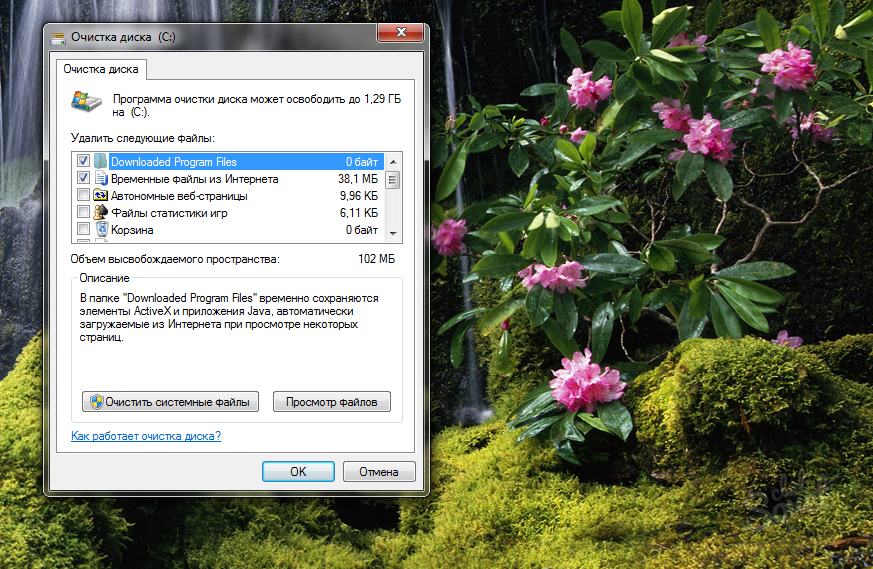Počas prevádzky notebooku na pevnom disku sa zhromažďujú rôzne zbytočné súbory, čo znižuje množstvo voľného miesta na disku, rýchlosť zariadenia je znížená. Preto je pravidelne potrebné na čistenie pamäte notebooku.
Pred začiatkom procesu čistenia pamäte notebooku by ste mali zistiť, ktoré typy nepotrebných súborov, kde sú uložené:- Priečinok "Košík" obsahuje súbory vymazané užívateľom, najčastejšie musia byť trvalo odstránené alebo obnoviť, ak existuje potreba týchto súborov.
- Pri práci s dokumentmi sa vytvoria záložné kópie, hlavný rozdiel z pôvodného dokumentu je prítomnosť v mene znaku "~". BAK, starý, WBK - najbežnejšie rozšírenia v týchto súboroch. Ak však hlavný dokument stále v práci, by ste však nemali vymazať zálohovanie, pretože To môže viesť k tomu, že dáta nebudú uložené.
- Niektoré internetové dočasné súbory slúžia na urýchlenie prístupu k často navštevovaných stránok, takže nie je nutné ich úplne odstrániť.
- K rozšíreniu CHK súbory sú vytvárané pomocou antivírusového programu v priebehu disky a sú uložené v koreňovej disk koreňového adresára.
- Niektoré dočasné súbory, ktoré sú vytvorené pri spustení ľubovoľného programu nie sú automaticky zmazaný z dôvodu akejkoľvek poruchy, takže je možné ich odstrániť sami.
- Internet Explorer: V záložke "Service", otvorte položku Vlastnosti Observer, v okne, ktoré sa objaví, vyberte kartu Všeobecné, kde musí byť okno "Odobrať History" stlačené pomocou tlačidla "Delete", nastavte na pole v blízkosti internete dočasné súbory.
- Opera: Otvorte ponuku Všeobecné nastavenia pomocou kombinácie CTRL + F12, v okne "Nastavenia", ktoré sa zobrazí, vyberte "Rozšírené" kartu, ďalej len - príbeh reťazec, vedľa riadku "CLEAR CAACH" "Tlačidlo.
- Google Chrome: V pravom hornom rohu okna musíte kliknúť na ikonu "Nastavenia a správu Google Chrome", v zozname, ktorý sa zobrazí, vyberte položku "Nástroje", ďalej len "vymazanie stránok zobrazených údajov", V okne "Vymazať dátové zobrazenie" nainštalujte začiarknutie značky v blízkosti "Clear Cache" a kliknite na tlačidlo "Delete Page Data".
- Mozilla Firefox: V ponuke prehliadača vyberte položku "Tools", potom - "Nastavenia", "Ochrana osobných údajov", v blízkosti položky "Osobné údaje" by mali kliknúť na tlačidlo "Clear Now".
- Pokračujte po ceste "Štart" - "Všetky programy" - "Štandardné" - "Service" - "Čistiaci disk";
- Vyberte konkrétny disk, ktorý je potrebné vyčistiť;
- V okne, ktoré sa otvorí, vyberte kartu «Čistenie disku »;
- Skontrolujte políčka v blízkosti súborov, ktoré chcete odstrániť, kliknite na tlačidlo OK.
V slobodnom prístupe na internete je program tretej strany na čistenie disku - "CCLEANER", ktorý čistí disk nie je tak radikálne ako "Čistenie disku", ale navyše odstraňuje históriu stránok a vyhľadávanie na internete.

V programoch čistenia počítačového zariadenia máte možnosť inštalovať ďalšie nastavenia, aby ste predišli strate dôležitých súborov.Čistenie pamäte notebooku by sa mala vykonávať menej často ako raz mesačne.